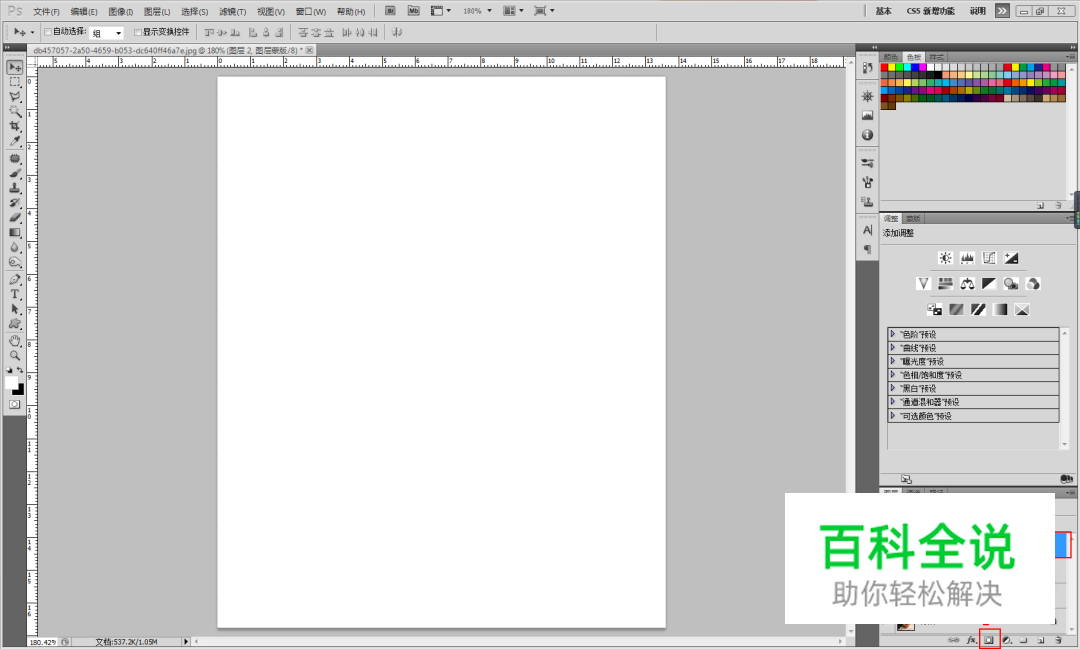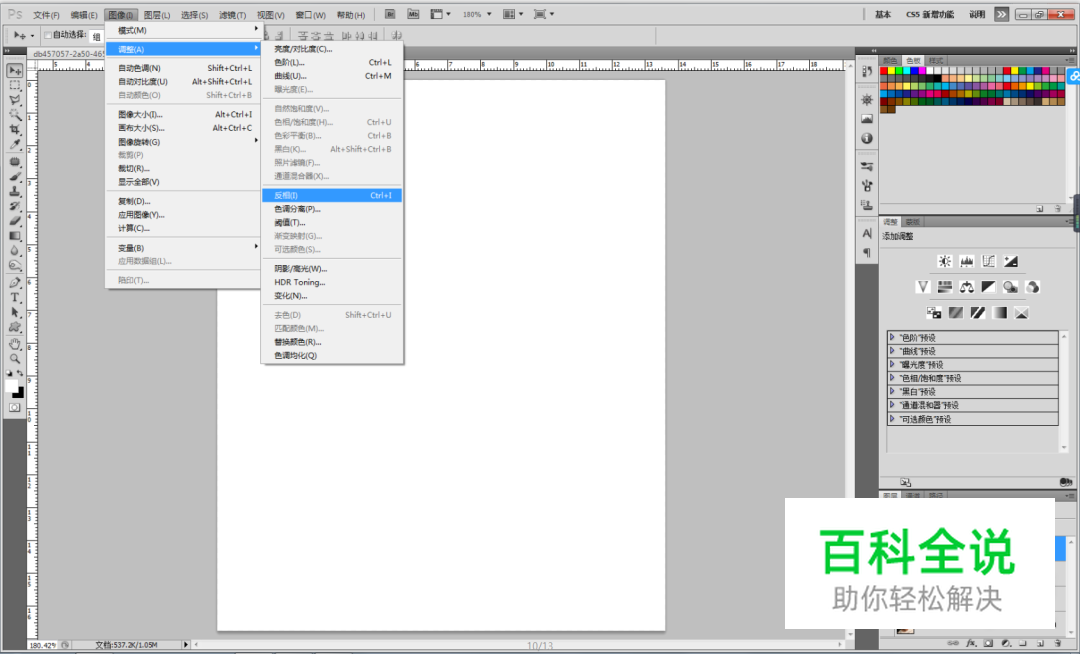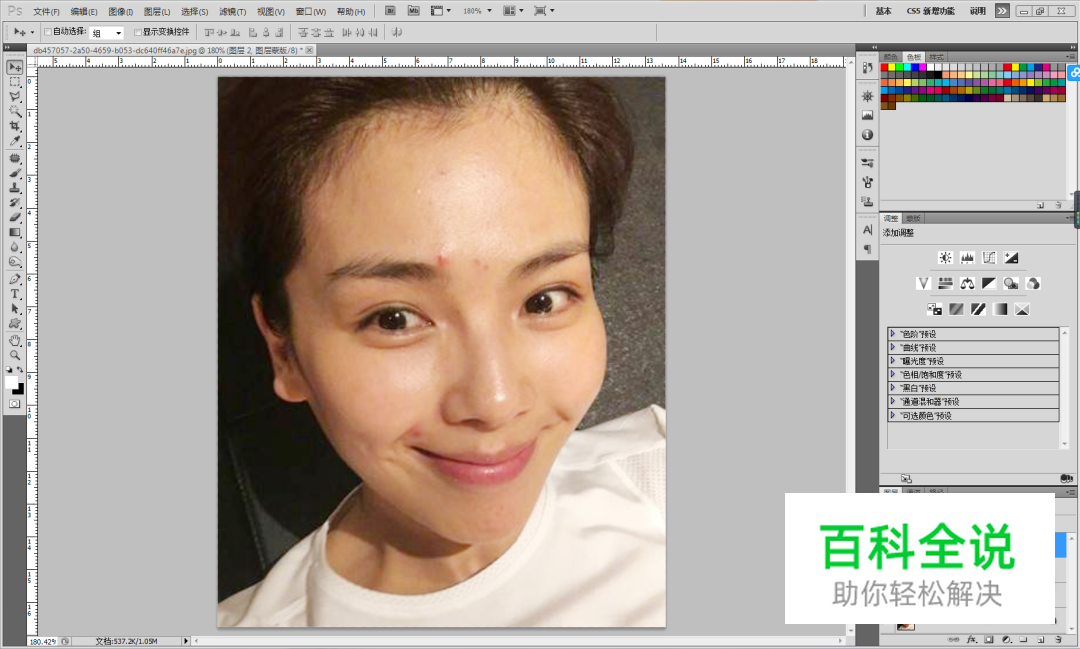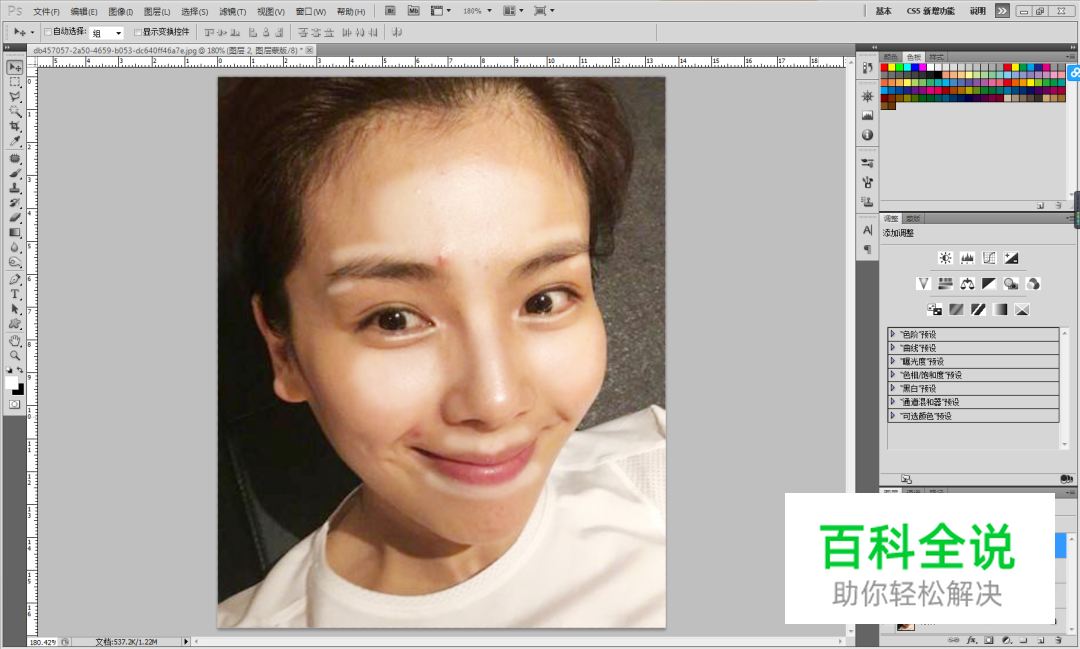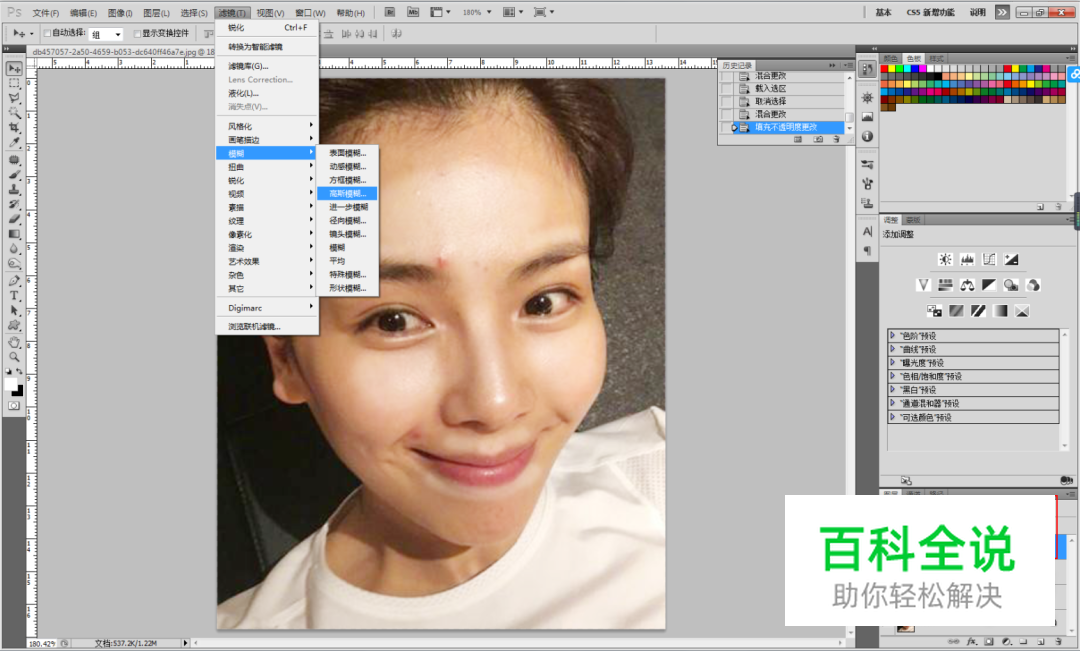如何用PS给人物打高光
有时候拍的照片觉得不满意,不够立体,用美图软件不好控制,容易修的不自然,今天我就为大家分享用PS给人物打高光吧~
操作方法
- 01
打开图片,复制一个图层,并把背景图层关掉。这一步是为了防止图片处理不满意还可以找回原图。

- 02
图片光线太暗了,添加一个曲线调整,提高一下图片的亮度。 如果你的图片本身光线可以的话,就不用调。 如果你的图片光线过亮,就用曲线调整调暗一点。

- 03
新建一个图层,填充为白色,这个时候画面是一张白纸,底图被遮盖了。

- 04
对这张白纸添加一个蒙版,此时画面没有变化。 在蒙版上添加图像-调整-反相,添加后蒙版变成了黑色,画面显示的是底图。
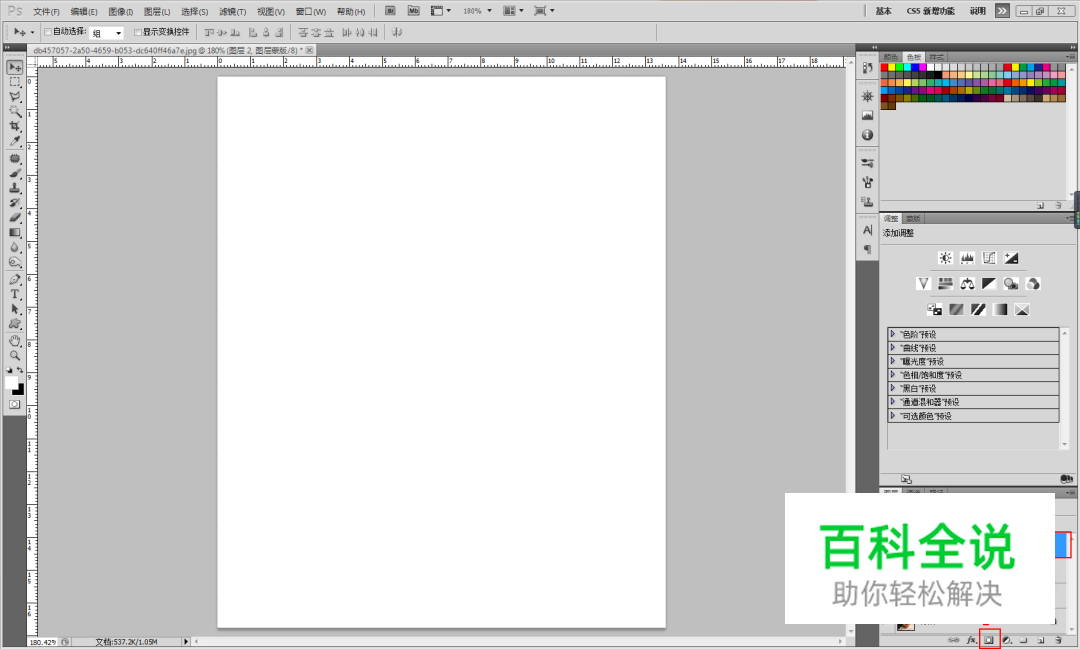
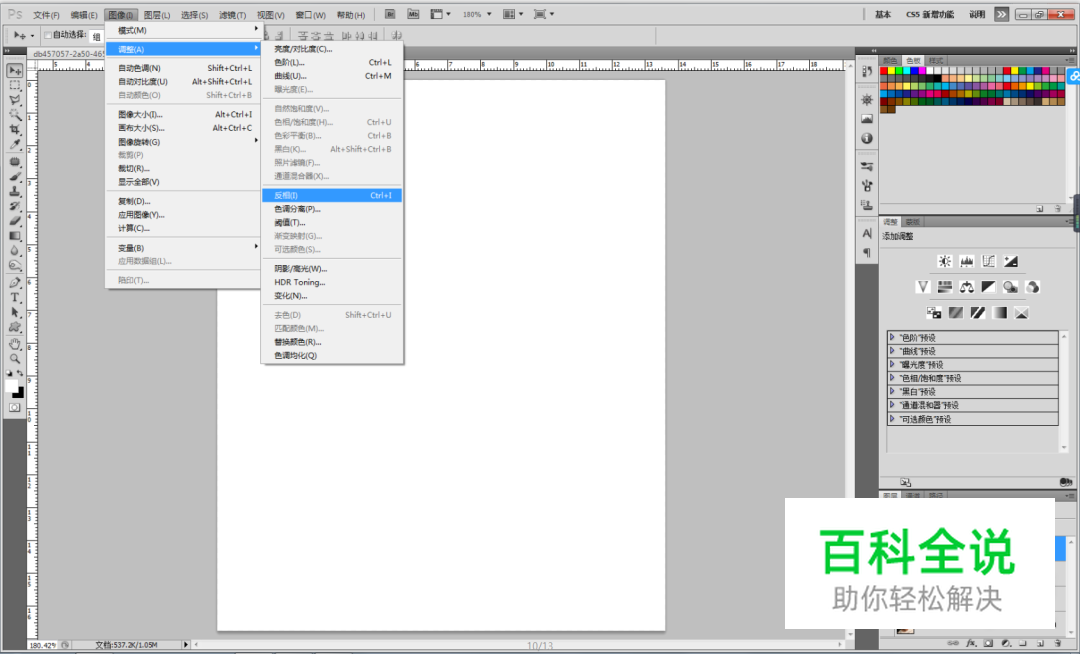
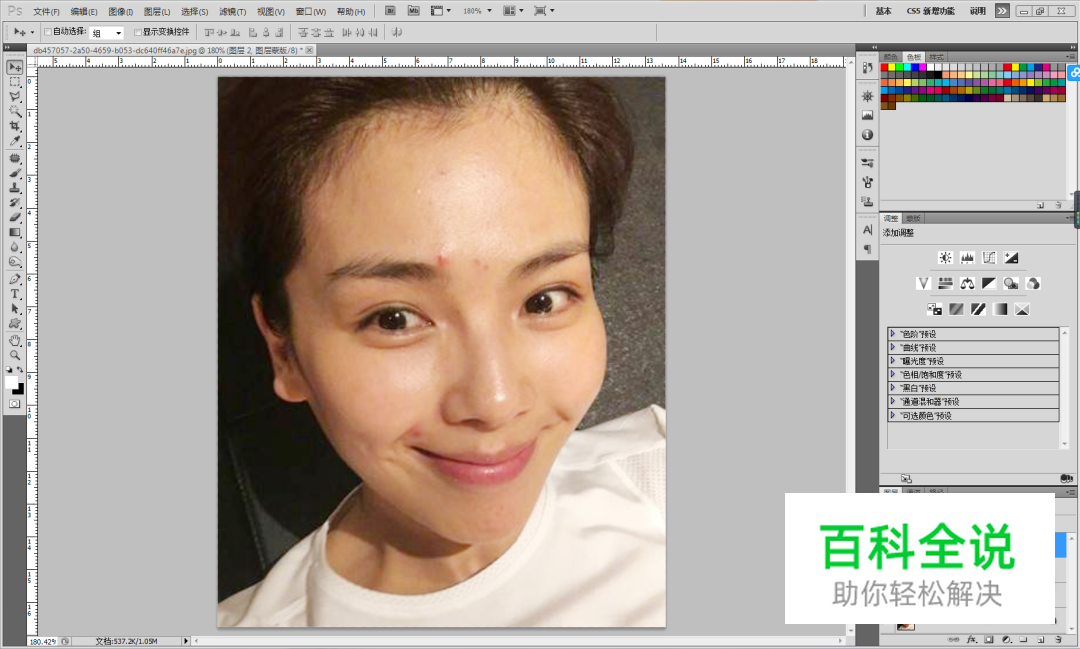
- 05
选择一个边缘柔和的笔刷,调整笔刷的透明度,如果是新手的话,建议把透明度调低一点,大概60-65就好了。 在前景色是白色的前提下,用笔刷画出要打高光的地方,画的越细致出来的效果越好哦。


- 06
将蒙版层图片模式改为柔光,这个时候会发现刚才笔刷画的区域柔和了一些。 将蒙版层的透明度调低一点,使高光融入皮肤,这个时候高光还是很生硬的。 对蒙版层添加滤镜-模糊-高斯模糊,看着画面调整,直到效果满意。
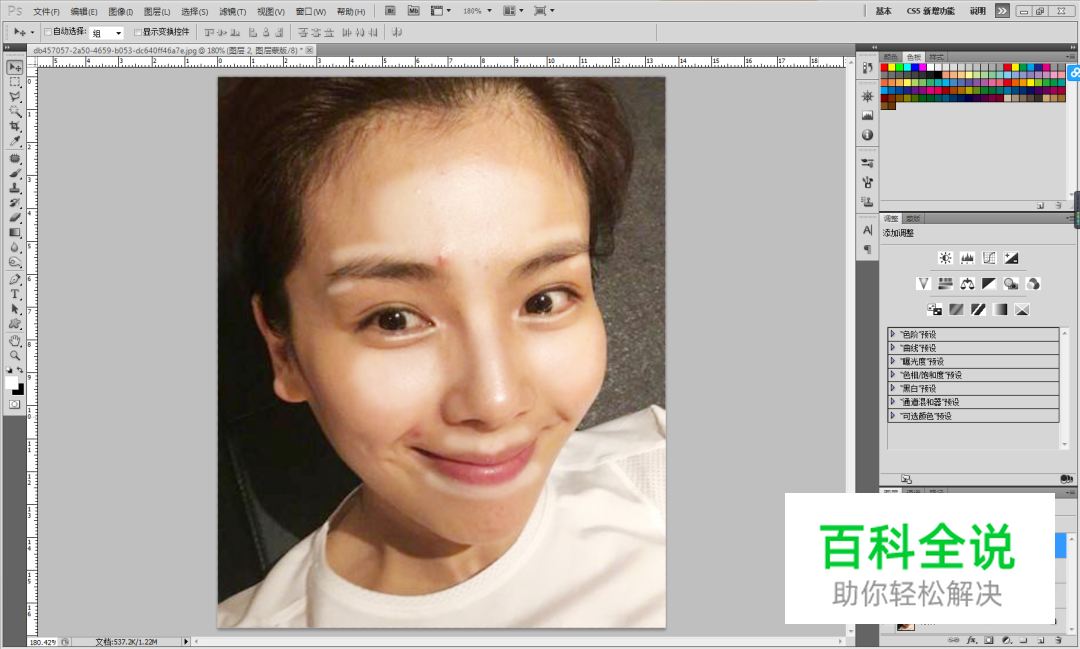
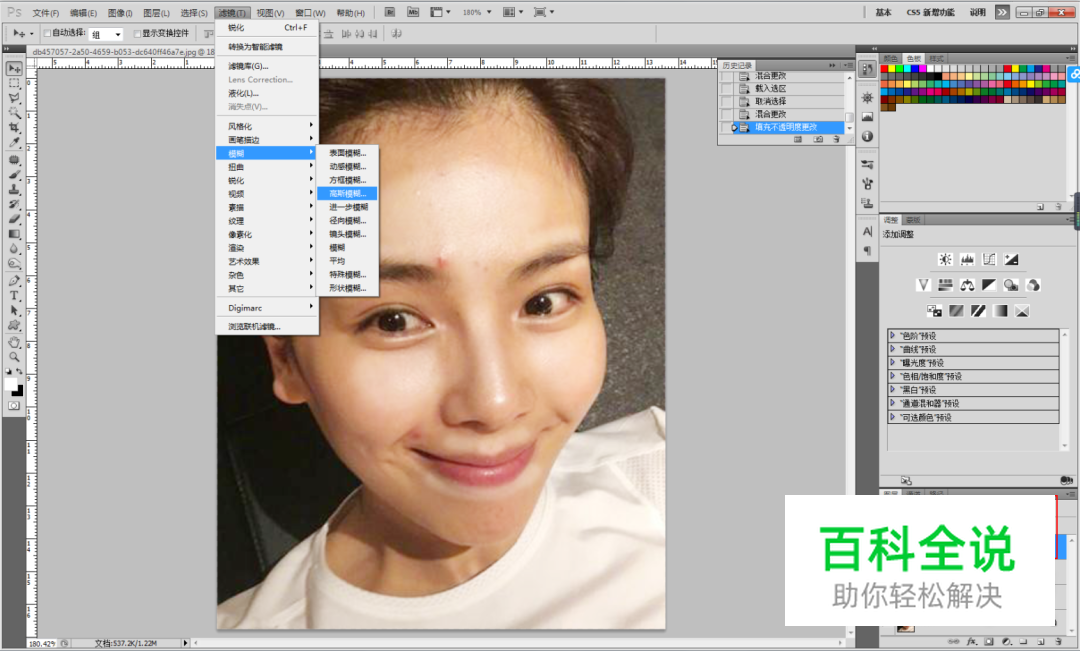
- 07
最后,用橡皮擦工具,选择边缘柔和的笔刷,将透明度调到很低,在蒙版层上,去擦那些看起来融合的不好得地方。

- 08
好啦,一张图就处理好了,看起来很复杂,其实操作起来就会发现很简单,也很好理解,赶快试试吧~ 看一下对比图吧,希望我的分享能够帮助到你们呐~


赞 (0)